 PKI证书服务的应用实验指导书.docx
PKI证书服务的应用实验指导书.docx
- 文档编号:7091919
- 上传时间:2023-01-17
- 格式:DOCX
- 页数:18
- 大小:654.97KB
PKI证书服务的应用实验指导书.docx
《PKI证书服务的应用实验指导书.docx》由会员分享,可在线阅读,更多相关《PKI证书服务的应用实验指导书.docx(18页珍藏版)》请在冰豆网上搜索。
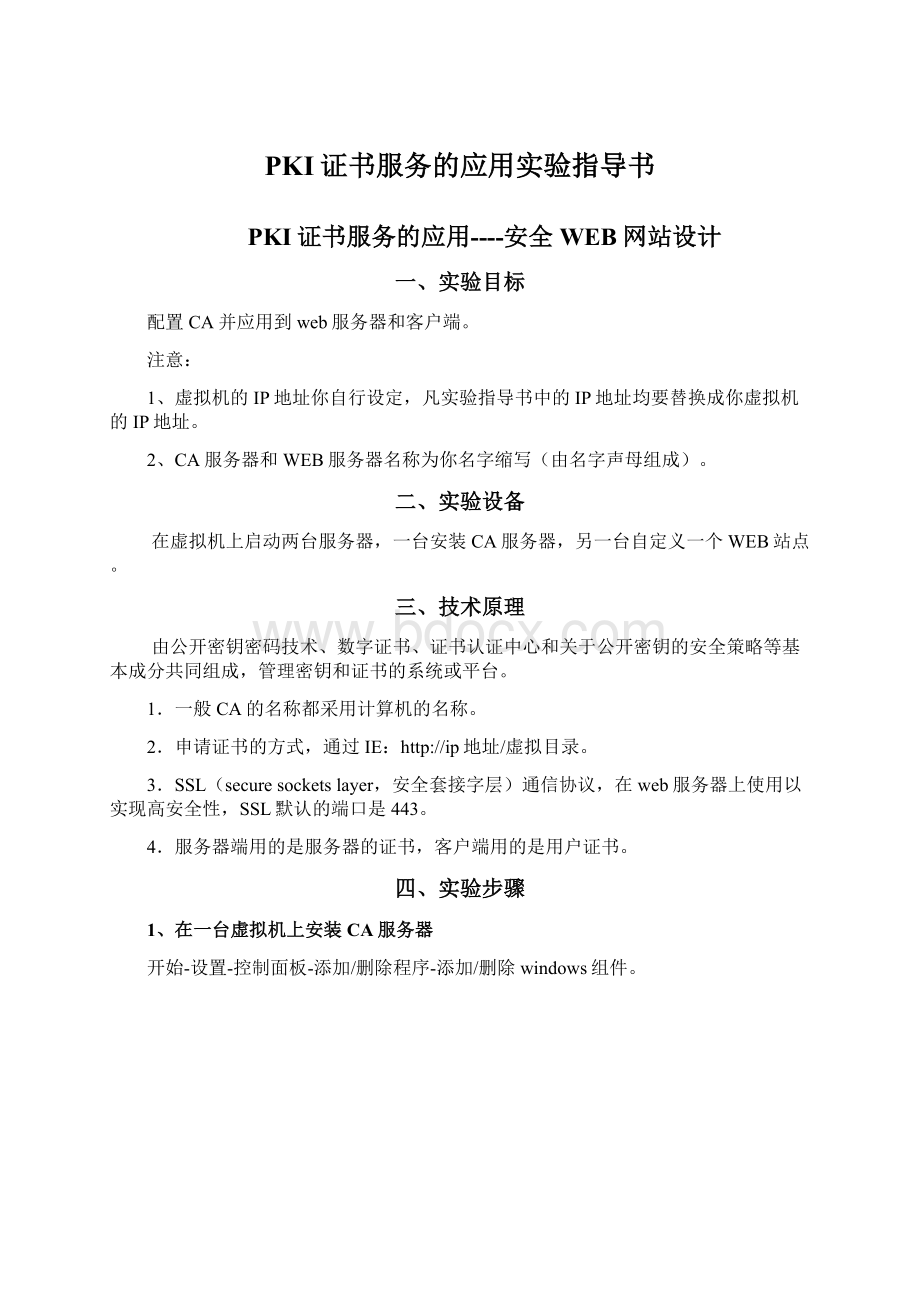
PKI证书服务的应用实验指导书
PKI证书服务的应用----安全WEB网站设计
一、实验目标
配置CA并应用到web服务器和客户端。
注意:
1、虚拟机的IP地址你自行设定,凡实验指导书中的IP地址均要替换成你虚拟机的IP地址。
2、CA服务器和WEB服务器名称为你名字缩写(由名字声母组成)。
二、实验设备
在虚拟机上启动两台服务器,一台安装CA服务器,另一台自定义一个WEB站点。
三、技术原理
由公开密钥密码技术、数字证书、证书认证中心和关于公开密钥的安全策略等基本成分共同组成,管理密钥和证书的系统或平台。
1.一般CA的名称都采用计算机的名称。
2.申请证书的方式,通过IE:
http:
//ip地址/虚拟目录。
3.SSL(securesocketslayer,安全套接字层)通信协议,在web服务器上使用以实现高安全性,SSL默认的端口是443。
4.服务器端用的是服务器的证书,客户端用的是用户证书。
四、实验步骤
1、在一台虚拟机上安装CA服务器
开始-设置-控制面板-添加/删除程序-添加/删除windows组件。
选择相应的证书服务,单击“下一步”。
采用默认选项,单击“下一步”。
注意:
域环境下CA的类型有四种,在工作组环境下只有独立根可以建立。
输入相应的ca的名称(一般与计算机名相同),单击“下一步”。
保持默认的路径,单击“下一步”。
现在已经开始安装了。
CA已经成功的完成了。
2、在另一台虚拟机上自建web服务器。
开始-程序-管理工具-Internet信息管理
右击“网站”,选择“新建网站”。
输入相应的web站点的描述,单击“下一步”。
输入相应的站点的IP地址(应该填你虚拟机的IP地址)和端口号,单击“下一步”。
输入相应的主目录的路径,单击“下一步”。
设置相应的权限,单击“下一步”。
单击“完成”。
注意:
新建站点别忘了设置“文档”选项卡设置启用默认文档。
查看站点是否可以成功的访问。
启动IE,输入http:
//192.168.1.11(此处的IP应该是安装web站点的虚拟机的IP),下图显示可以成功的访问。
3、给web服务器申请证书
右击web,选择“属性”。
要web服务器上填写一个证书申请表。
选择“目录安全性”,单击“服务器证书”。
单击“下一步”。
选择“新建证书”,单击“下一步”。
单击“下一步”。
单击“下一步”。
输入相应的单位和部门,单击“下一步”。
单击“下一步”。
输入相应的配置,单击“下一步”。
选择证书申请表的目录,单击“下一步”。
单击“完成”,这时证书申请表已经成功的填写完成了。
4、给web服务器申请证书
启动IE,在地址栏输入http:
//192.168.1.11/certsrv。
(CA服务器的IP地址)
选择“申请证书”,单击“下一步”按钮。
单击“高级申请”。
选择第二项。
将刚才填写的证书申请表certreq.txt文件中的内容填写到相应的位置单击“提交”按钮。
单击“是”。
5、批准证书申请
启动安装CA服务器的计算机,单击“开始”菜单中的“管理工具”的级联菜单“证书颁发机构”按钮,启动如下窗口:
在上图“待定申请”文件夹中批准刚提交的证书申请(右击“待定申请”,在弹出的快捷菜单中选择“所以任务”,再点击“颁发”按钮即可)。
批注后该申请就转到“颁发的证书”文件夹中。
6、Web应用相应的证书
启动IE,在地址栏输入http:
//192.168.1.11/certsrv。
(CA服务器的IP地址)
选择第三项“检查挂起的证书”,单击“下一步”按钮。
选择所申请的证书,点击“下一步”按钮。
点击“下载证书”按钮。
单击“保存”。
选择“证书的保存位置”,单击“保存”。
证明已经成功的下载了证书。
接下来安装证书。
右击web,选择“属性”。
选择安全性选项卡,单击“服务器证书”。
单击“下一步”。
选择证书的正确位置,单击“下一步”。
单击“下一步”。
单击“完成”。
选择“Web站点”选项卡,在SSL端口处填上端口号“443”。
在本机启动IE,输入http:
//192.168.1.11,自己访问自己。
结果是能够成功的访问,这是因为还没有采用ssl服务。
进入web的属性窗口的目录安全性选项卡。
在“安全通讯”区单击“编辑”。
选择“要求安全通道”,客户端证书选择忽略客户端证书,单击“确定”。
到此服务器端的证书应用已经成功的完成了。
自己再在本机上访问一下自己,会出现如下网页:
7、在客户端验证
启动IE,输入http:
//192.168.1.11。
不能成功。
键入https:
//192.168.1.11。
单击“是”。
已经成功的显示了。
因为客户采用的是忽略客户端证书,所以客户端在访问web服务器的时候不提示下载证书。
- 配套讲稿:
如PPT文件的首页显示word图标,表示该PPT已包含配套word讲稿。双击word图标可打开word文档。
- 特殊限制:
部分文档作品中含有的国旗、国徽等图片,仅作为作品整体效果示例展示,禁止商用。设计者仅对作品中独创性部分享有著作权。
- 关 键 词:
- PKI 证书 服务 应用 实验 指导书
 冰豆网所有资源均是用户自行上传分享,仅供网友学习交流,未经上传用户书面授权,请勿作他用。
冰豆网所有资源均是用户自行上传分享,仅供网友学习交流,未经上传用户书面授权,请勿作他用。


 对中国城市家庭的教育投资行为的理论和实证研究.docx
对中国城市家庭的教育投资行为的理论和实证研究.docx
